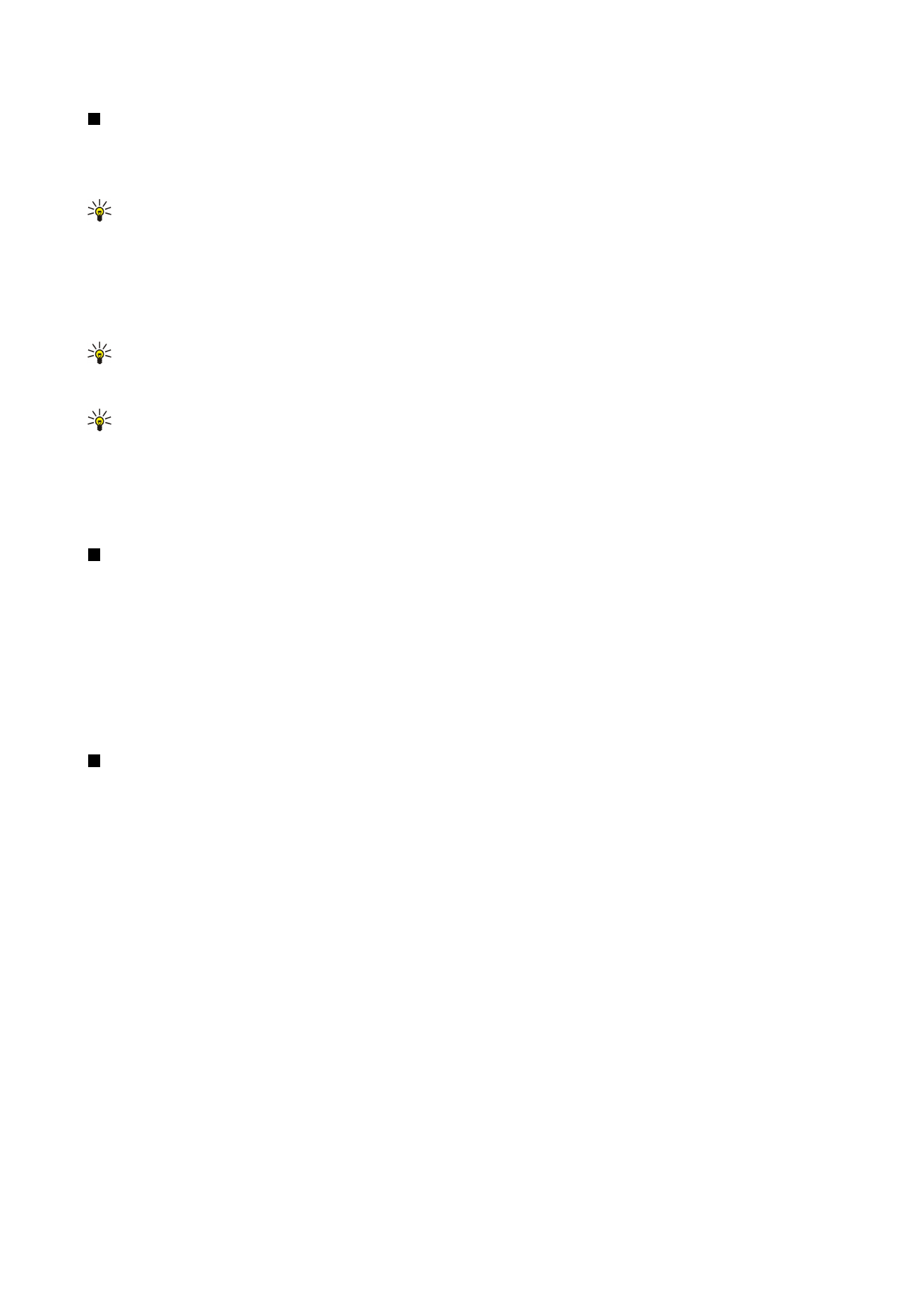
Vytváranie prezentácií
Ak chcete vytvoriť novú prezentáciu, stlačte Menu a vyberte
File
>
New presentation
. Aktivujte textové pole stlačením tabulátora
a začnite písať. Po dopísaní stlačte
OK
, a prejdite na nasledujúce textové pole. Ak chcete použiť šablónu, stlačte Menu a vyberte
File
>
New presentation
>
Use template...
. Prejdite do zložky, kde je šablóna uložená.
Tip: Ak chcete prejsť na nasledujúce pole na liste, vyberte textové pole tabulátorom a stlačte posúvacie tlačidlo vľavo,
vpravo, hore alebo dole. Ak chcete jemne posunúť textové pole, stlačte Ctrl + posúvacie tlačidlo vľavo, vpravo, hore
alebo dole. Podobne môžete presúvať iné objekty, napríklad obrázky alebo automatické tvary.
Ak chcete do prezentácie vložiť nový list, vyberte list, za ktorý sa má nový list vložiť, a stlačte
Insert slide
. Vyberte usporiadanie
nového listu a stlačte
Insert
.
Ak chcete do prezentácie vložiť obrázok alebo automatický tvar, stlačte Menu a vyberte
Insert
>
Picture...
alebo
Autoshape...
.
Prejdite do zložky, kde je uložený obrázok, alebo vyberte zo zoznamu automatický tvar a stlačte
Insert
.
Tip: Ak chcete zmeniť veľkosť objektu, stlačte Shift + posúvacie tlačidlo vľavo, vpravo, hore alebo dole. Ak chcete jemne
upraviť veľkosť, stlačte Ctrl + Shift + posúvacie tlačidlo vľavo, vpravo, hore alebo dole.
Ak chcete do prezentácie vložiť textové pole, stlačte Menu a vyberte
Insert
>
Text box
. Zadajte text a stlačte
OK
.
Tip: V menu sa nachádzajú ďalšie voľby pre formátovanie textu: stlačte Menu a vyberte
Format
a požadovanú voľbu
menu. Môžete zmeniť písmo a formát čísel, pridať odrážky a upraviť zarovnanie.
Ak chcete uložiť prezentáciu, stlačte Menu a vyberte
File
>
Save
>
Save presentation
alebo
Save as...
. Súbor sa uloží vo formáte
PPT.
Ak chcete upraviť formát objektu, ktorý ste vložili do listu, vyberte objekt, stlačte Menu a vyberte
Format
>
Object...
. Môžete
upraviť veľkosť a otočenie objektu. Upozorňujeme, že niektoré objekty otáčať nemožno, napríklad obrázky alebo tabuľky.